Amazon Fire: Kako namestiti Google Chrome prek APK datoteke

Imate Amazon Fire in želite na njem namestiti Google Chrome? Ugotovite, kako namestiti Google Chrome prek APK datoteke na Kindle napravah.
Na trgu so na voljo različni upravitelji gesel, od katerih vsak ponuja edinstvene nabore funkcij. Dashlane je vsestransko orodje, ki mu lahko zaupate shranjevanje in upravljanje gesel. Vgrajeni generator gesel lahko hitro ustvari zapletena, varna, nepredvidljiva in edinstvena gesla, ki jih kibernetski kriminalci ne bodo mogli razbiti. Žal lahko Dashlane včasih preneha delovati v Chromu. V tem priročniku bomo raziskali, kako lahko hitro odpravite to težavo.
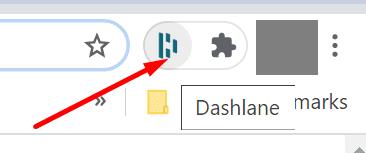
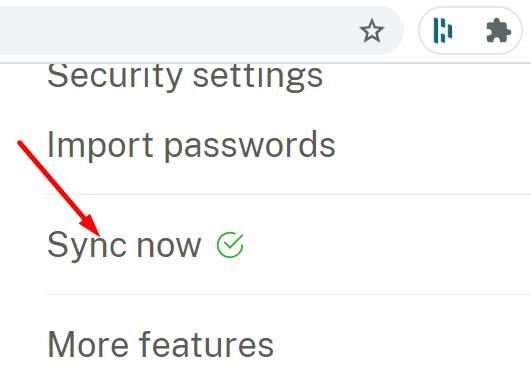
Prepričajte se, da v svoji napravi uporabljate najnovejšo različico Chroma. Kliknite Več možnosti (tri pike), pojdite na Pomoč , izberite O Google Chromu in preverite posodobitve.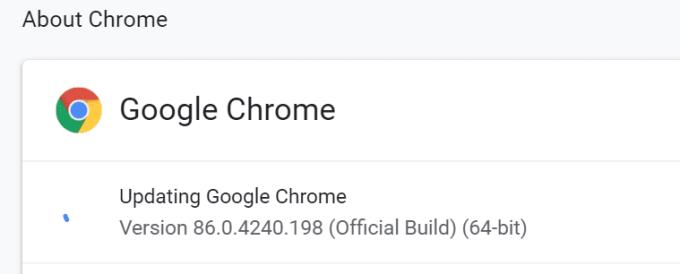
Nato znova kliknite Več možnosti, izberite Več orodij , kliknite Razširitve in ročno izklopite vse svoje razširitve razen Dashlane.
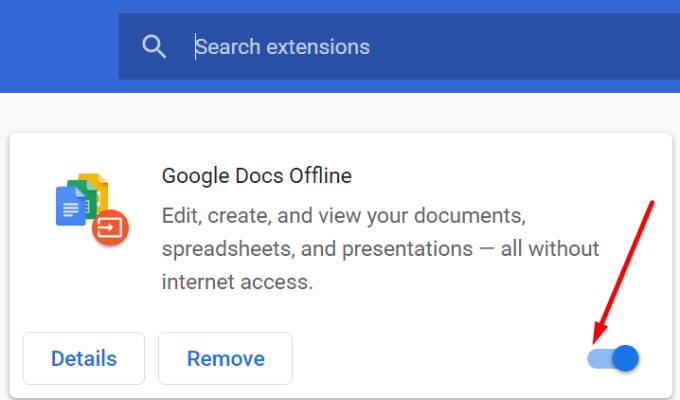
Ne pozabite posodobiti tudi Dashlane. Kliknite ikono razširitve in pojdite na Več . Nato izberite Pojdi na informacije o razširitvi in pritisnite gumb Posodobi, če je na voljo. Če možnosti posodobitve ni, to pomeni, da že uporabljate najnovejšo različico Dashlane.
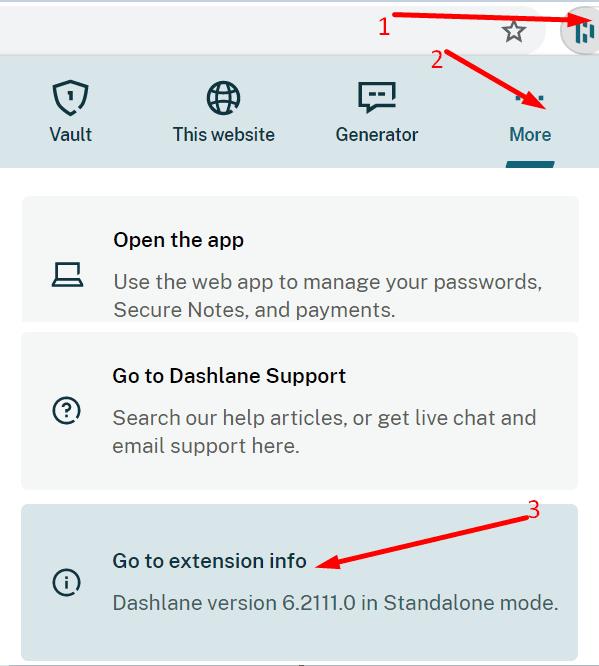
Pod informacijami o razširitvi se pomaknite navzdol do Dostop do spletnega mesta . Prepričajte se, da lahko Dashlane dostopa do vseh spletnih mest, ki jih obiščete. Vklopite možnost Dovoli v načinu brez beleženja zgodovine , če želite uporabljati Dashlane med brskanjem po spletu v zasebnem načinu.

Če uporabljate Android, pojdite na Nastavitve , izberite Splošno in se prepričajte, da je možnost samodejnega izpolnjevanja omogočena.
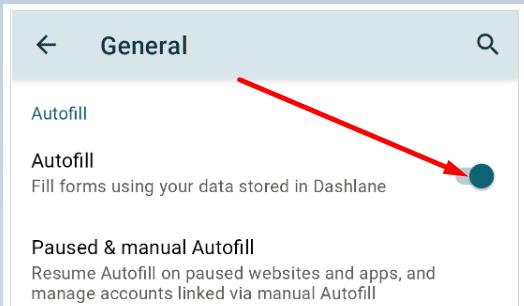
Chrome ima lasten upravitelj gesel, ki lahko včasih moti Dashlane. Onemogočite to funkcijo Chroma in preverite rezultate.
Zaženite Chrome, kliknite Več možnosti in pojdite na Nastavitve .
Nato pojdite na Gesla in onemogočite ponudbo za shranjevanje gesel in samodejno prijavo .
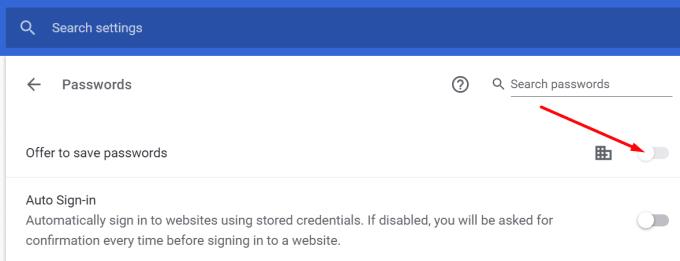
Če težava ni odpravljena, odstranite Dashlane, znova zaženite računalnik in nato znova namestite razširitev brskalnika.
Če Dashlane ne deluje v Chromu, se prepričajte, da je razširitev omogočena in da ste prijavljeni. Posodobite brskalnik in onemogočite vse druge razširitve, ki bi lahko motile Dashlane. Ne pozabite onemogočiti Chromovega vgrajenega upravitelja gesel, da preprečite spore programske opreme. Pritisnite spodnje komentarje in nam sporočite, ali Dashlane zdaj deluje pravilno.
Imate Amazon Fire in želite na njem namestiti Google Chrome? Ugotovite, kako namestiti Google Chrome prek APK datoteke na Kindle napravah.
Izvedite, kako se spoprijeti z napako “Aw, Snap!” v Chromu, s seznamom učinkovitih metod za rešitev težave in dostop do želenih strani.
Spletni brskalnik Google Chrome omogoča spremembo pisav. Spoznajte, kako nastaviti pisavo, ki jo želite.
Naučite se, kako rešiti pogost problem, kjer utripanje zaslona v brskališču Google Chrome.
Spremenite privzeto temo Google Chrome in dajte brskalniku nov videz z naslednjimi koraki, prilagojenimi začetnikom.
Ohranite predpomnilnik v vašem brskalniku Google Chrome čist s temi koraki.
Kako izbrisati gesla, shranjena v spletnem brskalniku Google Chrome.
Če napaka status_breakpoint v Chromu preprečuje uporabo brskalnika, jo popravite s temi metodami za odpravljanje težav.
Preprečite prikazovanje nadležnih obvestil v spletnih brskalnikih Edge, Chrome, Opera in Firefox.
Naučite se dva načina, kako lahko hitro znova zaženete spletni brskalnik Google Chrome.
Napaka Google Chrome 400 je napaka odjemalca, do katere pride zaradi nepravilnih zahtev, neveljavne sintakse ali težav s usmerjanjem.
Če ste prejeli opozorilo o kritični napaki Google Chrome, je pravilo številka ena, da se NE obrnete na lažno podporo, saj to ni nič drugega kot prevara.
Kako vrniti vrstico z zaznamki Google Chrome, ��e izgine.
S to vadnico se naučite, kako izvoziti in prenesti shranjena gesla v spletni brskalnik Google Chrome.
Če je Chromes CleanUp Tool prenehal delovati med iskanjem škodljive programske opreme, počistite predpomnilnik in piškotke ter znova namestite brskalnik.
Podrobna vadnica, ki vam pokaže, kako omogočite ali onemogočite JavaScript v spletnem brskalniku Google Chrome.
Če 1Password ne uspe preveriti podpisa kode Chromes, počistite predpomnilnik brskalnika in onemogočite vse razširitve brskalnika, razen 1Password.
Spremenite jezik, ki se uporablja v spletnem brskalniku Google Chrome.
Vaš spletni brskalnik je ena izmed vaših najpogosteje uporabljenih aplikacij, zato je pomembno, da izberete tisto, ki vam najbolj ustreza. V tem članku se dobro sprehodite po nekaterih
Kako ravnati z Vaša povezava ni zasebno opozorilo v Google Chromu, ko ni nevarnosti za vašo povezavo.
Kako omogočiti blokator oglasov na vaši napravi z Androidom in kar najbolje izkoristiti možnost motenih oglasov v brskalniku Kiwi.
Če niste prepričani, kaj so prikazi, doseg in angažiranje na Facebooku, berite naprej, da izvedete več. Oglejte si to enostavno razlago.
Ali se sprašujete, kako prenesti datoteke iz sistema Windows na naprave iPhone ali iPad? Ta praktični vodnik vam pomaga pri tem procesu brez težav.
Ko omogočite odstotek baterije na svojem Android telefonu, boste vedeli, koliko baterije je še preostalo. Tukaj je enostaven način, kako to omogočiti.
Sprememba nastavitev glasu za aplikacijo Waze vam omogoča, da slišite drugačen glas, vsakič, ko potrebujete potovati. Tukaj je, kako ga spremeniti.
Izbris zgodovine prenosov Android vam pomaga pridobiti več prostora za shranjevanje med drugimi stvarmi. Tukaj so koraki, ki jih morate sprejeti.
Samsung Galaxy Z Fold 5 je eno najbolj privlačnih naprav svojega časa v letu 2023. Z obsežnim zložljivim zaslonom velikosti 7,6 palca in 6,2-palčnim sprednjim zaslonom, Z Fold 5 ustvarja občutek, da držite in se ukvarjate z prihodnostjo.
Kako konfigurirati nastavitve blokiranja oglasov za Brave na Androidu s pomočjo teh korakov, ki jih lahko izvedete v manj kot minuti. Zavarujte se pred vsiljivimi oglasi z uporabo teh nastavitev blokiranja oglasov v brskalniku Brave za Android.
Pokažemo vam, kako rešiti težavo, kjer so možnosti varčevalnika zaslona v Microsoft Windows 11 sivkaste.
Iščete telefon, ki se lahko zloži? Odkrijte, kaj ponuja najnovejši Samsung Galaxy Z Fold 5 5G.


























